יוטיוב מעולה. מה שעושה את זה אפילו יותר גדול הוא הכתוביות שמגיעות עם הסרטונים שלו. אבל האם אתה יכול להוריד את הכתוביות האלה מסרטוני YouTube? ובכן, מה לא אפשרי אם אתה יודע את הדרכים שלך?
הורדת כתוביות מיוטיוב היא משימה ממש קלה וניתן לעשות אותה תוך שניות ללא עזרת תוכנה חיצונית כלשהי. הדרישה היחידה היא שהבעלים של סרטון YouTube היה צריך להפוך כתוביות לזמינות עבור הסרטון שלו.
במאמר זה, אנו מסבירים בשלבים הקלים ביותר כיצד ניתן להוריד במהירות כתוביות מכל סרטון YouTube שיש לו כתוביות זמינות איתו. המשך לקרוא, כדי לשלוט בטריק הפשוט הזה.
הורד כתוביות מיוטיוב לקבצי טקסט
שלב 1: עבור לסרטון YouTube שעבורו תרצה להוריד את הכתוביות. ודא את לחצן CC מופיע בסרטון.
כפתור CC מציין שיש כתוביות זמינות עבור הסרטון שנבחר.

שלב 2: אם תרצה לראות באילו כל השפות זמינות הכתוביות, לחץ על הגדרות סמל ולאחר מכן לחץ על כתוביות/עותק אוֹפְּצִיָה.
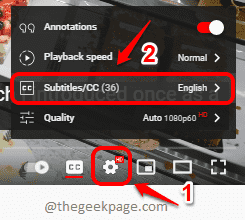
שלב 3: כעת, תוכל לראות את רשימה של שפות שבו הכתוביות זמינות עבור הסרטון שבחרת.
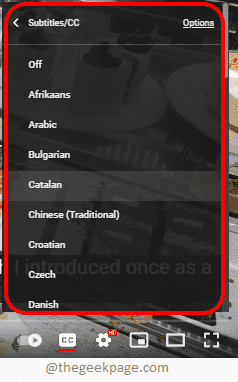
שלב 4: כעת, כדי להוריד את הכתוביות, לחץ על 3 נקודות אופקיות סמל הממוקם ממש ליד כפתור השמירה מתחת לסרטון YouTube.
מהתפריט שמתרחב, לחץ על פתח תמליל אוֹפְּצִיָה.
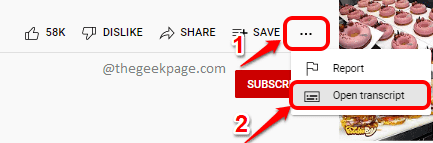
שלב 5: עכשיו, על צד ימין של סרטון YouTube, אתה אמור להיות מסוגל לראות את תמלול עמוד. כאן, אתה אמור להיות מסוגל לראות א להפיל ל לבחור את השפה. לחץ על זה.
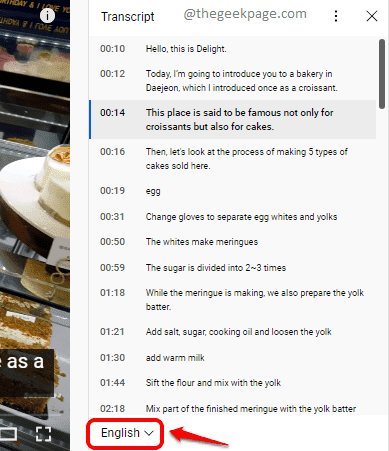
שלב 6: מתוך רשימת השפות, לחץ על השפה שאתה רוצה להוריד את הכתוביות.
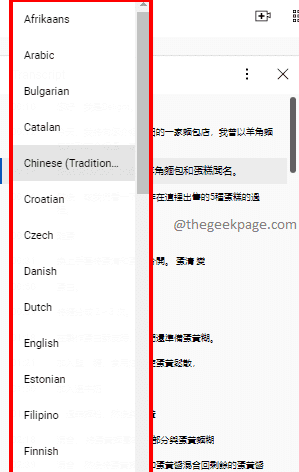
שלב 7: לאחר בחירת השפה, גרור ובחר את הקווים תחילה בדף התמלול. לאחר בחירת הקווים, הקש על המקשים CTRL ו-C יחד כדי להעתיק אותם.
לאחר העתקת הכתוביות, אתה יכול לְהַדבִּיק אותם על כל יישום טקסט לבחירתך, למשל פנקס רשימות אוֹ מייקרוסופט וורד.
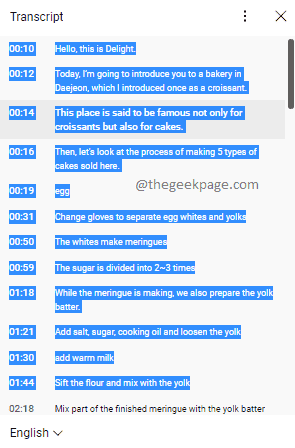
שלב 8: אם תרצה לְהַסִיר ה חותמות זמן מהכתוביות, עליך ללחוץ על 3 נקודות אנכיות סמל ולאחר מכן על החלף חותמות זמן אפשרות כפי שמוצג בצילום המסך למטה.
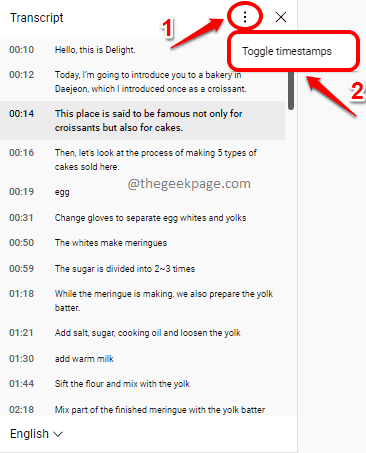
שלב 9: כעת יהיה לך את התמליל ללא חותמות הזמן. בדיוק כמו קודם, אתה יכול להעתיק את הטקסט ו להדביק אותם על Notepad או Microsoft Word לפי בחירתך.
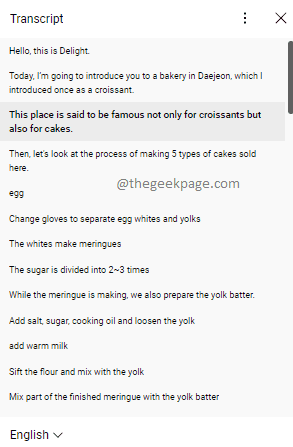
אנא ספר לנו בקטע ההערות אם מצאתם את המאמר שימושי.

